Pobierz i zainstaluj zaktualizowany sterownik kontrolera rodziny Realtek Gaming GBE, aby uniknąć problemów z łącznością LAN w systemie Windows 10. Przeczytaj, aby poznać najprostsze sposoby na zrobienie tego.
Kontroler rodziny Realtek Gaming GBE jest niezbędny do ustanowienia połączenia LAN lub połączenia z siecią przewodową.
Bez sterownika kontrolera rodziny Realtek Gaming GBE możesz napotkać irytujący kabel Ethernet i problemy z połączeniem internetowym w Twoim komputerze.
Dlatego w tym artykule omówiono, jak pobrać kontroler rodziny Realtek Gaming GBE dla systemu Windows 10, zainstalować go i zaktualizować. Nie marnując czasu na niepotrzebne owijanie w bawełnę, przejdźmy do tego samego.
Jak pobrać, zainstalować i zaktualizować sterownik kontrolera rodziny Realtek Gaming GBE dla systemu Windows 10?
Możesz skorzystać z poniższych metod, aby pobrać, zainstalować i zaktualizować sterownik kontrolera rodziny Realtek Gaming GBE.
Metoda 1: Pobierz sterownik kontrolera rodziny Realtek Gaming GBE z oficjalnej strony internetowej
Witryna Realtek to centrum wszystkich sterowników, których możesz potrzebować do produktów firmy. Możesz udać się na oficjalną stronę internetową, aby znaleźć, pobrać i zainstalować zaktualizowany kontroler rodziny Realtek Gaming GBE. Poniżej przedstawiamy Ci, jak to zrobić.
- Nawigować do Strona internetowa Realtek.
- Kliknij menu hamburgerów, aby wyświetlić wszystkie dostępne opcje.
- Wybierać Pliki do pobrania z menu na ekranie.
- Wybierz Układy scalone sieci komunikacyjnych z opcji dostępnych w menu pobierania.
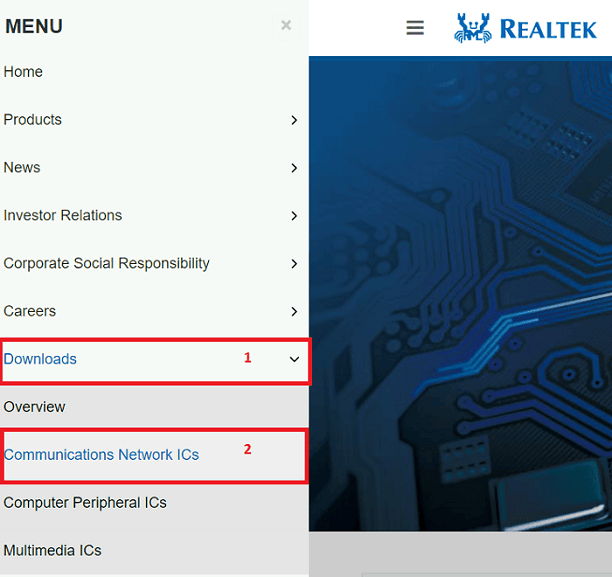
- Kliknij na Nazwa PCI GBE: Oprogramowanie kontrolera rodziny Realtek PCI GBE Ethernet.
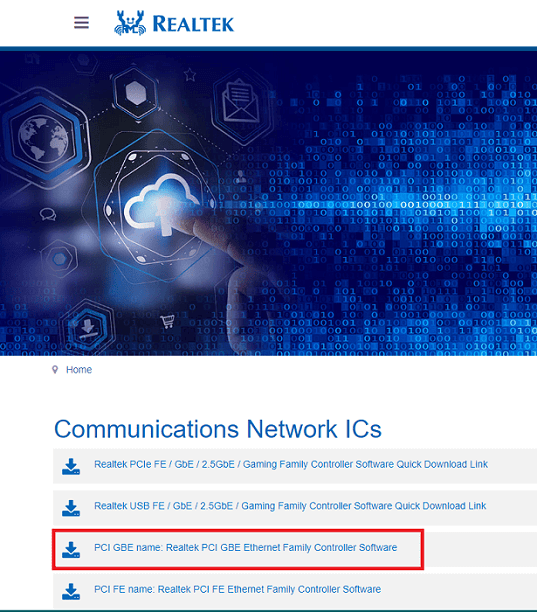
- Pobierz plik instalacyjny potrzebnego sterownika.
- Kliknij dwukrotnie instalator pobrany w powyższym kroku.
- Postępuj zgodnie ze wskazówkami kreatora na ekranie, aby zainstalować sterownik kontrolera rodziny Realtek Gaming GBE.
Przeczytaj także: Pobieranie i instalacja sterownika kontrolera Realtek Ethernet dla systemu Windows
Metoda 2: Użyj Menedżera urządzeń, aby pobrać zaktualizowany kontroler rodziny Realtek Gaming GBE dla systemu Windows 10
Menedżer urządzeń to mechanizm w komputerze, który pomaga w pobieraniu potrzebnych sterowników, pobieraniu i instalowaniu ich. Możesz postępować zgodnie z poniższymi wskazówkami, aby go użyć, aby pobrać i zainstalować aktualizację kontrolera rodziny Realtek Gaming GBE.
- Szukaj Menadżer urządzeń na komputerze i otwórz go.

- Po otwarciu Menedżera urządzeń wybierz kategorię Karty sieciowe aby były widoczne.
- Kliknij prawym przyciskiem myszy kontroler rodziny Realtek Gaming GBE i Uaktualnij sterownik.

- Wyszukaj automatycznie zaktualizowane oprogramowanie sterownika.

- Poczekaj, aż system Windows znajdzie i pobierze potrzebny sterownik.
- Po wykonaniu powyższych kroków uruchom ponownie komputer.
Metoda 3: Zaktualizuj system operacyjny komputera
Aktualizacja systemu operacyjnego to kolejne podejście, które można zastosować, aby rozwiązać typowe problemy z komputerem i pobrać potrzebne sterowniki. Jednak jego szanse na pobranie najnowszych aktualizacji sterowników są dość niskie. System Windows często nie znajduje ostatnio wydanych sterowników i nie instaluje ich. Możesz jednak postępować zgodnie ze wskazówkami podanymi poniżej, aby spróbować pobrać w ten sposób sterownik kontrolera rodziny Realtek Gaming GBE.
- Kliknij prawym przyciskiem myszy Okna ikona i wybierz Ustawienia z menu, które stanie się dostępne.

- Wybierz ustawienie o nazwie Aktualizacja i bezpieczeństwo z opcji obecnych na ekranie.

- Kliknij przycisk oznaczony jako Sprawdź aktualizacje.

- Gdy system Windows znajdzie aktualizację, Ściągnij i zainstaluj go na swoim urządzeniu.
- Po pobraniu i zainstalowaniu aktualizacji uruchom ponownie komputer.
Przeczytaj także: Jak naprawić problemy ze sterownikiem Realtek RTL8723BE na komputerze z systemem Windows?
Metoda 4: Użyj katalogu Microsoft Update, aby pobrać sterownik kontrolera rodziny Realtek Gaming GBE
Firma Microsoft oferuje katalog aktualizacji do pobierania i instalowania aktualizacji sterowników dla prawie każdego urządzenia peryferyjnego. Poniżej znajduje się, jak znaleźć aktualizację kontrolera rodziny Realtek Gaming GBE, pobrać i zainstalować ją stamtąd.
- Podróż do Katalog aktualizacji Microsoft.
- Użyj pola wyszukiwania, aby uzyskać kontroler rodziny Realtek Gaming GBE.
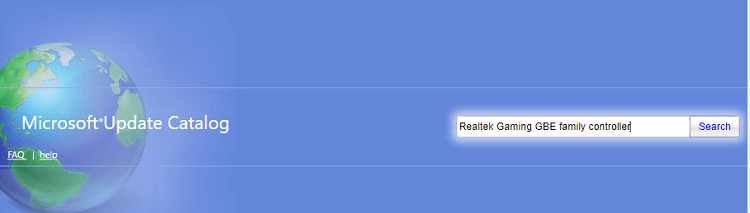
- Wybierz opcję, aby Ściągnij najnowszy sterownik kontrolera rodziny Realtek Gaming GBE.
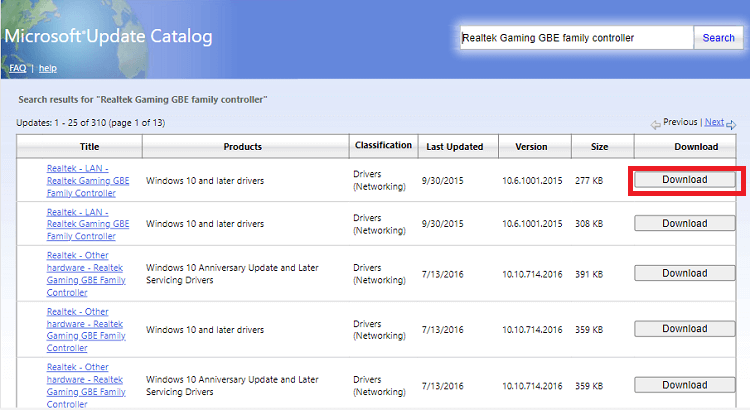
- Kliknij łącze, które pojawi się na ekranie, aby pobrać plik instalacyjny sterownika kontrolera rodziny Realtek Gaming GBE.
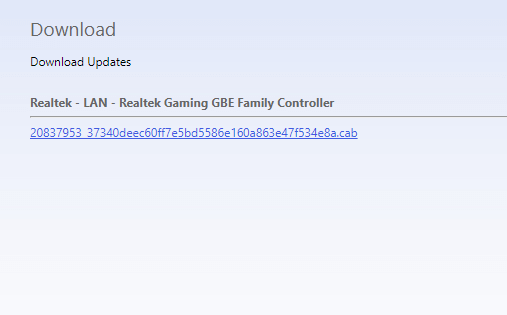
- Kliknij dwukrotnie pobrany plik, aby uruchomić instalator sterownika.
- Postępuj zgodnie ze wskazówkami wyświetlanymi na ekranie, aby pobrać aktualizację kontrolera rodziny Realtek Gaming GBE.
Metoda 5: Pobierz i zainstaluj automatycznie sterownik kontrolera rodziny Realtek Gaming GBE (zalecane)
Jeśli uważasz, że wyżej wymienione metody pobierania i instalowania aktualizacji kontrolera rodziny Realtek Gaming GBE są kłopotliwe, nie jesteś sam. Wiele osób (w tym my) czuje to samo. Dlatego zalecamy automatyczne pobieranie i instalowanie aktualizacji sterowników za pomocą programu takiego jak Aktualizator sterowników bitowych.
Bit Driver Updater pobiera aktualizacje sterowników i instaluje je automatycznie za pomocą jednego kliknięcia. Co więcej, jest wyposażony w mnóstwo bardzo przydatnych funkcji, takich jak przyspieszenie pobierania sterowników, zaplanowane skanowanie komputera, tworzenie kopii zapasowych i przywracanie sterowników i wiele innych.
Możesz kliknąć poniższy link, aby pobrać Bit Driver Updater i zainstalować go, aby poznać wszystkie jego fascynujące funkcje.
Po pobraniu oprogramowania i zainstalowaniu niech wyświetla listę przestarzałych sterowników (zajmuje to tylko kilka sekund). Po uzyskaniu nieaktualnej listy kierowców możesz: Aktualizuj wszystko do najnowszej wersji automatycznie w jednym ujęciu.

Jeśli uważasz, że bardziej odpowiednie jest pobranie tylko zaktualizowanego sterownika kontrolera rodziny Realtek Gaming GBE dla systemu Windows 10, możesz użyć opcji Aktualizuj teraz, aby to zrobić.
Jednak w najlepszym interesie komputera jest: zaktualizuj wszystkie nieaktualne sterowniki.
Powyżej udostępniliśmy różne metody pobierania aktualizacji kontrolera rodziny Realtek Gaming GBE i instalowania jej. Jeśli masz jakiekolwiek wątpliwości lub pytania, możesz przejść do następnej sekcji, aby znaleźć wszystkie potrzebne odpowiedzi.
Przeczytaj także: Jak naprawić niedziałający port Ethernet w systemie Windows 10?
Często Zadawane Pytania
Poniżej odpowiadamy na wszystkie często zadawane pytania dotyczące pobierania i instalowania aktualizacji sterownika kontrolera rodziny Realtek Gaming GBE dla systemu Windows 10.
Q1. Czym jest kontroler rodziny Realtek Gaming GBE?
Mówiąc najprościej, kontroler rodziny Realtek Gaming GBE to oprogramowanie, którego komputer potrzebuje, aby połączyć się z siecią przewodową lub LAN. Jest to sterownik wymagany dla karty sprzętowej LAN.
Q2. Jak powstrzymać kontroler rodziny Realtek Gaming GBE przed wybudzaniem mojego komputera?
Możesz postępować zgodnie z poniższymi wskazówkami, aby zapobiec włączeniu komputera przez kontroler rodziny Realtek Gaming GBE.
- Udaj się do Menadżer urządzeń.
- Otwórz dowolny z wymienionych urządzenie myszy.
- Wyłącz opcję, aby Pozwól temu urządzeniu wybudzić komputer.
Q3. Jak pobrać sterownik kontrolera rodziny Realtek Gaming GBE dla systemu Windows 10?
W tym artykule wspomnieliśmy o wielu sposobach pobrania potrzebnego sterownika do kontrolera rodziny Realtek Gaming GBE. Możesz użyć dowolnego z nich do wykonania zadań w zależności od Twojej wygody. Zalecamy jednak korzystanie z narzędzia Bit Driver Updater, aby ułatwić sobie pracę.
Kontroler rodziny Realtek Gaming GBE dla systemu Windows 10 pobrano
W tym artykule omówiliśmy, jak pobrać aktualizację sterownika kontrolera rodziny Realtek Gaming GBE. Możesz wykonać to zadanie za pomocą dowolnej z metod udostępnionych powyżej.
Jeśli jednak chcesz pobrać i zainstalować aktualizacje sterowników w jak najkrótszym czasie, zalecamy skorzystanie z narzędzia Bit Driver Updater.
Jeśli masz jakiekolwiek wątpliwości lub sugestie dotyczące tego artykułu, napisz do nas komentarz.